Как да промените клавиатурата по подразбиране на телефон с Android
Miscellanea / / November 28, 2021
Всеки смартфон с Android има вградена клавиатура по подразбиране. За устройства, използващи стандартен Android, Gboard е най-добрата опция. Други OEM производители като Samsung или Huawei предпочитат да добавят своите приложения за клавиатура. Сега в повечето случаи тези предварително инсталирани клавиатури по подразбиране работят доста прилично и удовлетворяват всички ваши изисквания. Какво обаче би бил Android без свободата за персонализиране? Особено когато Play Store предлага широка гама от различни приложения за клавиатура, от които да избирате.
От време на време може да попаднете на клавиатура с по-добри функции и супер готин интерфейс. Някои приложения като SwiftKey ви позволяват да плъзгате пръстите си по клавиатурата, вместо да докосвате всяка буква. Други дават по-добри предложения. След това има приложения като клавиатура Grammarly, които дори коригират граматическите ви грешки, докато пишете. Ето защо е съвсем естествено, ако искате да надстроите до по-добра клавиатура на трета страна. Процесът може да е малко объркващ за първи път и следователно ще предоставим поетапно ръководство за промяна на вашата клавиатура по подразбиране. Така че, без повече приказки, нека да се захванем.
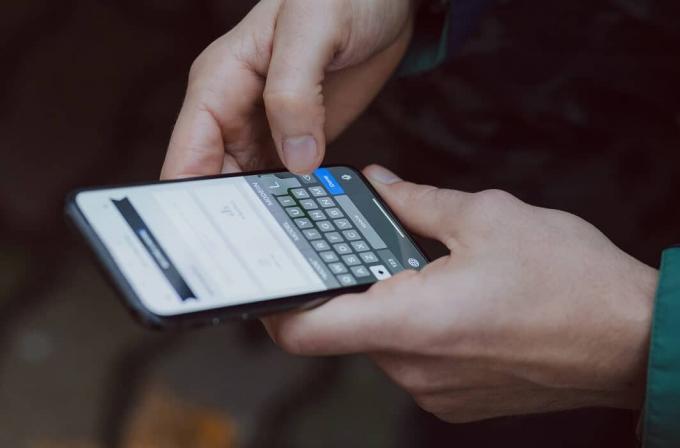
Съдържание
- Как да промените клавиатурата по подразбиране на Android
- Изтеглете ново приложение за клавиатура
- Как да изтеглите ново приложение за клавиатура
- Как да настроите новата клавиатура като клавиатура по подразбиране
Как да промените клавиатурата по подразбиране на Android
Преди да можете да промените клавиатурата по подразбиране на телефона си с Android, ще трябва да изтеглите приложение за клавиатура. Нека видим как можете да изтеглите приложение за клавиатура и кои са някои от най-добрите опции за нова клавиатура:
Изтеглете ново приложение за клавиатура
Първата стъпка в промяната на вашата клавиатура по подразбиране е изтеглянето на ново приложение за клавиатура, което ще замени текущото. Както споменахме по-рано, в Play Store има стотици клавиатури. От вас зависи да решите кой ви подхожда най-добре. Ето няколко предложения, които може да обмислите, докато разглеждате следващата си клавиатура. Някои от популярните приложения за клавиатура на трети страни:
SwiftKey
Това е може би най-често използваната клавиатура на трети страни. Предлага се както за Android, така и за iOS, и то напълно безплатно. Две от най-вълнуващите функции на SwiftKey, които го правят толкова популярен, е, че ви позволява да плъзгате пръстите си върху букви, за да пишете, и неговото интелигентно предвиждане на думи. SwiftKey сканира съдържанието ви в социалните медии, за да разбере вашия модел и стил на писане, което му позволява да прави по-добри предложения. Освен това, SwiftKey предлага обширни опции за персонализиране. Започвайки от теми, оформление, режим с една ръка, позиция, стил и т.н. почти всеки аспект може да бъде променен.
Fleksy
Това е друго минималистично приложение, което успя да спечели популярност сред потребителите на Android и iOS. Това е просто триредова клавиатура, която премахна интервала, пунктуацията и други допълнителни клавиши. Функцията на елиминираните клавиши се осъществява чрез различни действия за плъзгане. Например, за да поставите интервал между думите, трябва да плъзнете надясно по клавиатурата. Изтриването на дума е плъзгане наляво, а преминаването през предложените думи е плъзгане в посока надолу. Може да изглежда като много работа да се запознаете с различните преки пътища и трикове за писане, но след като свикнете, не бихте искали нищо друго. Опитайте го сами и вижте дали Fleksy има потенциал да стане следващата ви клавиатура.
GO клавиатура
Ако искате наистина фантастично изглеждаща клавиатура, тогава GO Keyboard е тази за вас. Освен стотици теми, които можете да избирате от приложението, също така ви позволява да зададете персонализирано изображение като фон за вашата клавиатура. Можете също да зададете персонализирани тонове на клавишите, което добавя наистина уникален елемент към вашето изживяване при писане. Докато самото приложение е безплатно, трябва да платите за някои теми и тонове.
Прекарайте пръст
Тази клавиатура за първи път въведе много полезната функция за плъзгане, за да пишете, за която говорихме. По-късно почти всяка друга клавиатура, включително Gboard на Google, последваха примера и интегрираха функции за плъзгане в своите приложения. Това е и една от най-старите персонализирани клавиатури на пазара. Прекарването на пръст все още е популярно и предпочитано от много потребители на Android. Неговият супер готин и минималистичен интерфейс го прави уместен сред всичките му конкуренти.
Прочетете също:10 най-добри приложения за клавиатура за Android
Как да изтеглите ново приложение за клавиатура
1. Първо, отворете Магазин за игри на вашето устройство.

2. Сега натиснете върху лента за търсене и тип клавиатура.
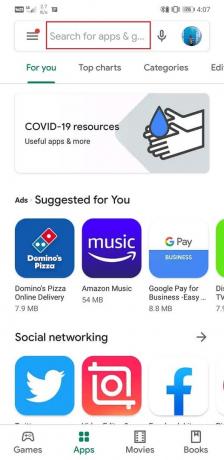
3. Сега ще можете да видите a списък с различни приложения за клавиатура. Можете да изберете всеки от описаните по-горе или да изберете всяка друга клавиатура, която харесвате.
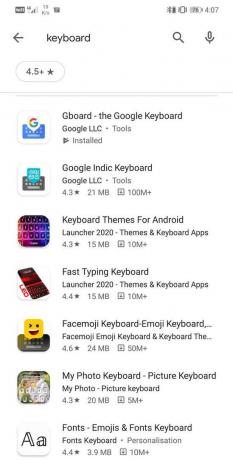
4. Сега докоснете на всяка от клавиатурите, които харесвате.
5. След това щракнете върху Инсталирай бутон.

6. След като приложението се инсталира, отворете го и завършете процеса на настройка. Може да се наложи да влезете с вашия Google акаунт и дайте разрешения на приложението.
7. Следващата стъпка би била да зададете това клавиатура като клавиатура по подразбиране. Ще обсъдим това в следващия раздел.
Прочетете също:10 най-добри GIF приложения за клавиатура за Android
Как да настроите новата клавиатура като клавиатура по подразбиране
След като новото приложение за клавиатура бъде инсталирано и настроено, е време да го зададете като клавиатура по подразбиране. Следвайте стъпките, дадени по-долу, за да видите как:
1. Отвори Настройки на вашето устройство.

2. Сега натиснете върху Система опция.

3. Тук изберете Език и въвеждане опция.
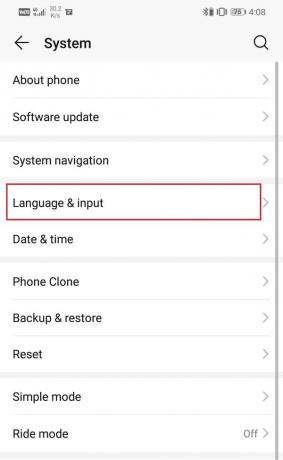
4. Сега натиснете върху Клавиатура по подразбиране опция под Метод на въвеждане раздел.

5. След това изберете ново приложение за клавиатура, и ще бъде задайте като клавиатура по подразбиране.

6. Можете да проверите дали клавиатурата по подразбиране е актуализирана или не, като отворите всяко приложение, което би накарало клавиатурата да се появи.
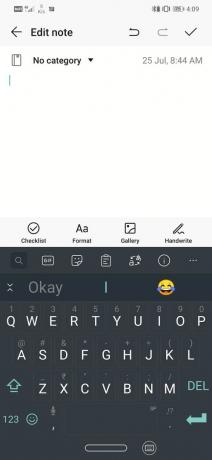
7. Друго нещо, което ще забележите, е малка икона на клавиатура в долния десен ъгъл на екрана. Докоснете го, за да превключвате между различни налични клавиатури.
8. Освен това можете също да щракнете върху Конфигуриране на методи за въвеждане опция и активирайте всяка друга клавиатура, налична на вашето устройство.
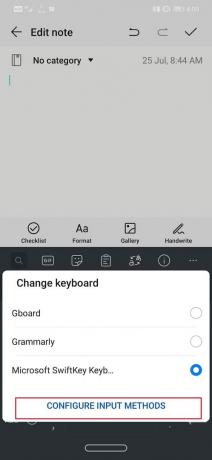

Препоръчва се:
- Как да архивирате и възстановите текстови съобщения на Android
- Поправете грешката „За съжаление клавиатурата на Android е спряла“.
Е, сега притежавате всички необходими знания променете клавиатурата си по подразбиране на телефон с Android. Бихме ви посъветвали да изтеглите и инсталирате няколко клавиатури и да ги изпробвате. Разгледайте различните теми и опции за персонализиране, които приложението може да предложи. Експериментирайте с различни стилове на писане и оформления и разберете кой от тях работи идеално за вас.



